som haster! dette er den mest komplette måten å bruke Android-enhetsbehandling på
I denne artikkelen gjennomgår ApkVenue igjen hvordan du bruker Android Enhetsbehandling, og forklarer også noen veldig viktige ting som må gjøres av dere Android-smarttelefonbrukere.
Hvem elsker ikke sin egen Android-smarttelefon, enn si kjøpt den av de hardt opptjente pengene han har jobbet lenge. Når du tenker på det, er prisen på smarttelefonen ikke billig du vet. Så selvfølgelig tar vi vare på våre kjære smarttelefoner veldig bra, selv om det fortsatt er mange tilfeller av å miste smarttelefoner. Jeg vet ikke fordi jeg glemte, ved et uhell falt, virkelig ble stjålet og andre grunner.
Så for deg Android-brukere, er du selvfølgelig kjent med Android Enhetsbehandling. Denne gangen vil ApkVenue gå tilbake til anmeldelse hvordan du bruker Android Enhetsbehandling og forklarer også noen veldig viktige ting som må gjøres av dere Android-smarttelefonbrukere.
- Hvordan spore og fotografere den tapte smarttelefontyven din
- 5 beste måter å finne en tapt smarttelefon
SOM HASTER! Dette er den komplette måten å bruke Android Enhetsbehandling på
1. Hva er Android Enhetsbehandling?

Android Enhetsbehandling eller ADM er en programvare laget av Google, som lar deg spore en mistet Android-smarttelefon, tørke data eksternt, beskytte når smarttelefonen er på tilbakestilling av fabrikken kraft, og kan til og med låse smarttelefonen slik at den ikke kan brukes av tyver.
2. Slik slår du på Android Enhetsbehandling
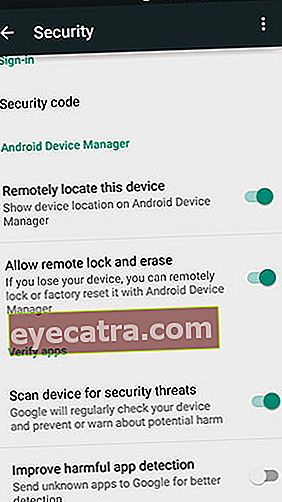
I misligholde, Android Enhetsbehandling på de nyeste mobiltelefonene er faktisk allerede aktiv. For ytterligere alternativer, for eksempel å tørke data eksternt, må du imidlertid aktivere dem selv. Du får tilgang via "Google Innstillinger"som er på hovedmenyen > velg deretter "Sikkerhet" > Forsikre "Finn denne enheten eksternt"og"Tillat fjernlåsing og sletting aktivert.
Når du slår på Fjern lokalisering av denne enheten, kan Google spore hvor en Android-enhet befinner seg. Mens Tillat ekstern låsing og sletting, betyr det at Google kan fjernlåse og slette data på Android-enheten din.
3. Bruk alltid en skjermlås
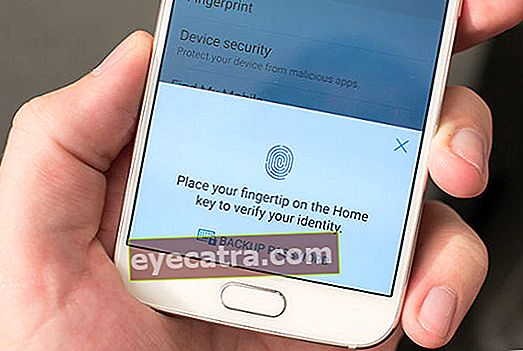
Denne trivielle tingen viser seg å ha stor innvirkning på sikkerheten din ved å bruke en Android-smarttelefon. Ved bruk av skjerm lås Det er bra passord, PIN, mønster eller fingeravtrykksleser. Selvfølgelig kan en tyv ikke gjøre mye, den eneste måten er å måtte gjøre tilbakestilling av fabrikken.
Ta det med ro, telefoner med Android OS 5.0 Lollipop eller nyere er allerede utstyrt med funksjoner Factory Reset Protection. Så når tyven gjorde det tilbakestilling av fabrikken gjennom menyen gjenoppretting, Smartphone vil ikke bli brukt før du bekrefter eierskapet med en Google-konto som tidligere ble brukt på smarttelefonen.
4. Forsikre deg om at GPS og tillatelse til tilgangssted er gitt

Android OS er utstyrt med individuelle applikasjonstillatelser, hvor du kan tillate eller ikke tillate tillatelsene som programmet krever. Noen ganger slår vi bevisst av viktige funksjoner som GPS, synkronisering og til og med internettdata av hensyn til å spare strøm. Hva er da bruken av en sofistikert smarttelefon hvis dens egne funksjoner er begrenset? Så, sørg for at GPS alltid er aktiv. For å aktivere GPS kan det gå gjennom Raske innstillinger eller gjennom innstillingsmenyen.
5. Andre krav kreves
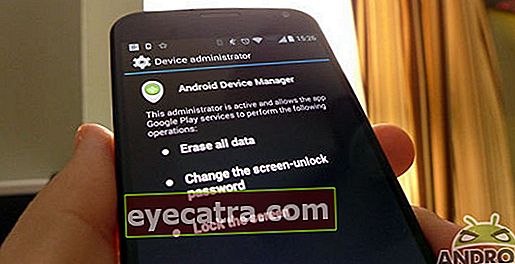
Så det Android Enhetsbehandling kan brukes optimalt, må din Android-smarttelefon oppfylle følgende krav.
- Enheten er aktiv og allerede Logg Inn med en Google-konto
- Android-enheten må være koblet til internett, så pass på at du ikke deaktiverer data
- GPS er på og tillatelse til å få tilgang til sted er gitt
- Tillater ADM å søke etter enheter (aktivert som standard misligholde)
- Tillater ADM å låse enheten og slette data (deaktivere som standard misligholde, så sørg for at du aktiverer den)
6. Hvordan spore en mistet smarttelefon med Android Enhetsbehandling

For å spore en mistet Android-smarttelefon, kan du bruke en nettleser enten på en bærbar datamaskin, PC og smarttelefon eller gjennom Android Device Manager-applikasjonen. For nettleseralternativer besøk: //www.google.com/android/devicemanager. Logg deretter på med den samme Google-kontoen som brukes på en Android-smarttelefon.
ADM-nettstedet vil spore plasseringen til Android-telefonen, komplett med et kart sammen med navnet på stedet, sammen med informasjon om når den sist ble brukt og den omtrentlige nøyaktigheten av plasseringen. Du kan zoome inn på kartet for å bekrefte at Android eksisterer.
7. Android Device Manager-funksjoner
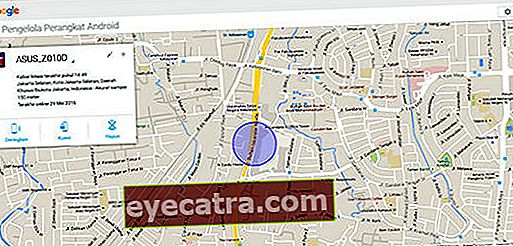
Nå kan du velge Android-smarttelefonen du vil spore, hvis du har mer enn en Android-smarttelefon som bruker samme Google-konto. Deretter kan du spore plasseringen til den tapte Android-smarttelefonen. Det er tre valg du kan ta på en tapt smarttelefon, nemlig ringe, låse, og viske ut.
Ringe
Du kan å tørke eller ring Android-smarttelefonen, som når noen er i samtale. Lyden fra telefonringen høres med maksimalt volum i 5 minutter, selv om Android-smarttelefonen din er i en tilstand stille.
Låse
Du kan også låse en tapt Android-smarttelefon med et passord, selv om du ikke tidligere brukte et passord. Med dette nødgenererte passordet kan ikke tyven i det minste bruke eller se dataene på smarttelefonen. Dermed reduserer du risikoen for misbruk.
Viske ut
Denne funksjonen vil sletter all data på den tapte Android-smarttelefonen, inkludert bilder, videoer, innstillinger og applikasjoner. Hvis du velger Slett, kan du ikke lenger spore det ved hjelp av Android Enhetsbehandling. Det betyr at du er oppriktig at mobiltelefonen går tapt. Men i det minste er dataene dine trygge fordi de blir slettet. Dataene som er lagret på microSD kan ikke være i stand til å slettes av funksjonen viske ut dette.
8. Ikke vær hensynsløs på jakt etter en tapt smarttelefon alene

Forresten mistet Jaka en gang smarttelefonen sin og prøvde umiddelbart å spore den, det ble gjort forskjellige forsøk, selv om den var ganske farlig. Så det er bedre hvis du ikke ser uforsiktig på deg selv. Ta i det minste med venner eller politiet hvis du kan. Til slutt måtte Jaka være oppriktig og gjøre det viske ut for å slette alle data på smarttelefonen, og ikke glem å blokkere telefonnumre for å forhindre misbruk.
Vi vet ikke helt sikkert hva som kommer, men vær våken og ta skritt hvordan du bruker Android Enhetsbehandling ovenfor som et redningstrinn. I det minste kan vi prøve, og selv om vi ikke finner det, er alle dataene våre trygge, og forhåpentligvis kan ikke smarttelefonen brukes fordi den er låst. Er det flere eller har den samme opplevelsen? Vennligst del i kommentarfeltet nedenfor.










